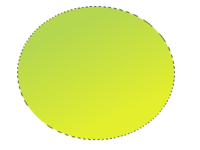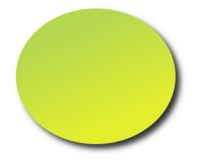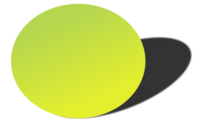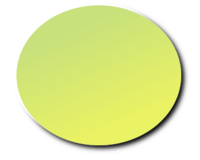Razlika između inačica stranice Gimp/Sjene
Izvor: HrOpenWiki
(Nova stranica: Dodavanje sjena u Gimpu nije ništa teže od ostalih komercijalnih programa za obradu grafike. Evo kratkih uputa: Najprije napravimo novi layer, te na njemu napravimo nekakvu selekci...) |
|||
| Redak 4: | Redak 4: | ||
[[Slika:Sjene1.png|200px|thumb|left|Ellipse selekcija popunjena gradientom]] | [[Slika:Sjene1.png|200px|thumb|left|Ellipse selekcija popunjena gradientom]] | ||
| + | |||
| + | |||
| + | == Pomoću već napravljenih alata == | ||
Sjenu na selekciju možemo dodati tako da na padajućem izborniku kliknemo na Filters -> Light and Shadow. | Sjenu na selekciju možemo dodati tako da na padajućem izborniku kliknemo na Filters -> Light and Shadow. | ||
| Redak 20: | Redak 23: | ||
Svaka vrsta sjene će vam ponuditi da namjestite parametre po vlastitoj želji. Isprobavajte i dođite do rezultata koji vam najbolje odgovara. | Svaka vrsta sjene će vam ponuditi da namjestite parametre po vlastitoj želji. Isprobavajte i dođite do rezultata koji vam najbolje odgovara. | ||
| + | |||
| + | |||
| + | == Ručno == | ||
| + | |||
| + | |||
| + | [[GIMP|Natrag na GIMP]] | ||
Inačica od 21:34, 18. siječnja 2010.
Dodavanje sjena u Gimpu nije ništa teže od ostalih komercijalnih programa za obradu grafike. Evo kratkih uputa:
Najprije napravimo novi layer, te na njemu napravimo nekakvu selekciju. U ovom slučaju uzeli smo Ellipse Select Tool. Tu selekciju ćemo sada popuniti gradientom boje.
Pomoću već napravljenih alata
Sjenu na selekciju možemo dodati tako da na padajućem izborniku kliknemo na Filters -> Light and Shadow. Tu imamo 3 vrste sjena:
- Drop shadow
- Perspective
- Xach effect
Evo kako izgledaju sve tri vrste sjena:
Svaka vrsta sjene će vam ponuditi da namjestite parametre po vlastitoj želji. Isprobavajte i dođite do rezultata koji vam najbolje odgovara.